
この記事はツールマスタリーシリーズの一部で、Designer ツールの使用に役立つさまざまな活用例をナレッジベースにまとめたものです。ここでは、Alteryx Designer を習得するための一歩として、日時ツールの使用について深く掘り下げて説明します。
日付/時刻データは、文字列形式 (テキストフィールド) または日付形式でデータに表示できます。日時ツール は、 そのようなデータを標準化および形式化して、フォーミュラツール または フィルターツール の式や関数で使用できるようにします (例: 日数の計算や開始日からの経過日数の計算など)。また、日時形式の日付を文字列に変換して、レポートの目的に使用することもできます。
日時ツールの機能は、フォーミュラツールの DateTime 関数 や DateTimeFormat 関数に非常に似ていますが、より使いやすくなっています。
日付データ型を書式設定された文字列フィールドに変更するには、書式設定する日付フィールド、書式設定される日付の形式、Alteryx が作成する新しいフィールドの名前を選択するだけです。
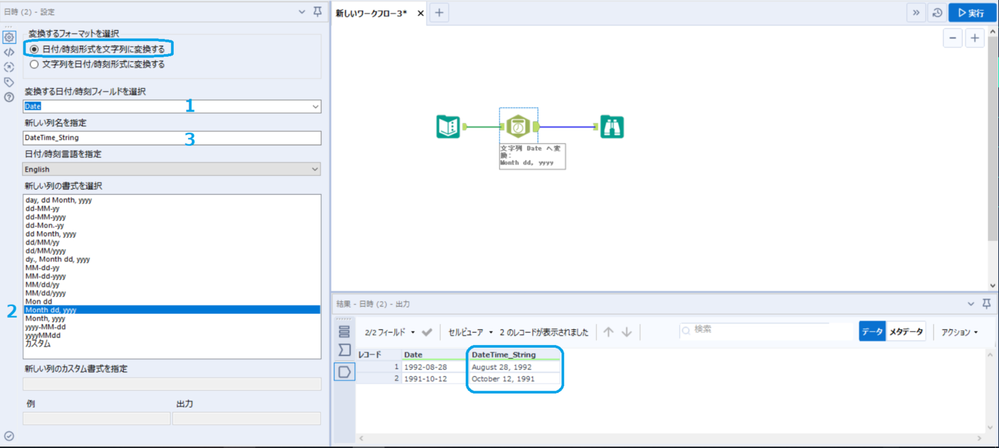
テキストフィールドに含まれる日付を適切な日付形式に変換することも同様に可能です。書式設定するフィールド、現在の形式に一致する文字列、および出力フィールドの新しい名前を選択します。
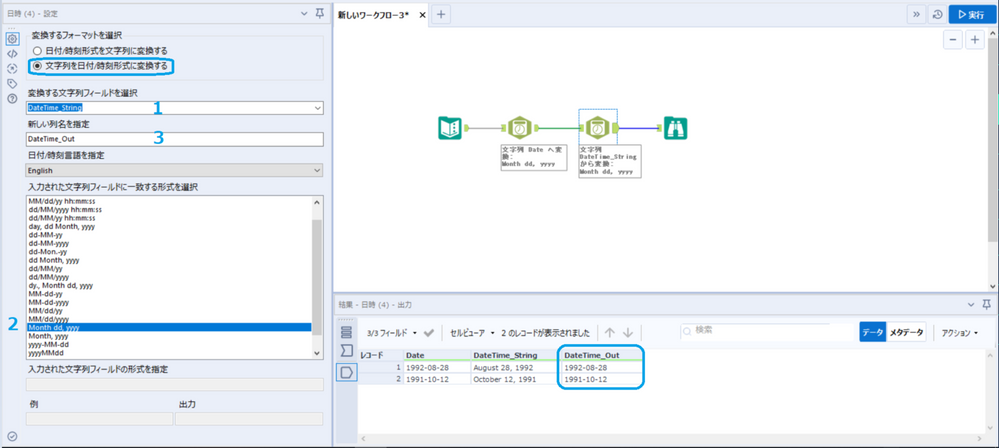
日付形式として保存された日付は、閲覧ツールで表示すると常に yyyy-mm-dd として表示されます。
dy.,Month dd,yyyy、day,dd Month,yyyy オプションを使用すると、曜日を出力できます。これは、週末と平日を区別する場合に特に役立ちます。データから営業日を削除する場合(開始日と終了日のみがあり、営業日を削除する場合は、この記事 を参照してください)。
日時ツールでニーズが満たされない場合は、この記事 と この投稿 に移動して、フォーミュラツールの日時関数を使用したオプションを探索してください。
これで、 日時ツールのエクスパートレベルの習熟度が得られました!他にもユースケースをご存知の場合は、以下のコメント欄でお知らせください!もうツールマスターですか?あなたの作成したクリエイティブなツールをツールマスタリーシリーズに掲載したい場合は、community@alteryx.com までお知らせください。
Twitter で Alteryx をフォローして Tool Tuesday の最新の投稿をご確認ください。Designer ツールのすべてをマスターしたい方は、メールでのお知らせに 登録 されることをお薦めします。